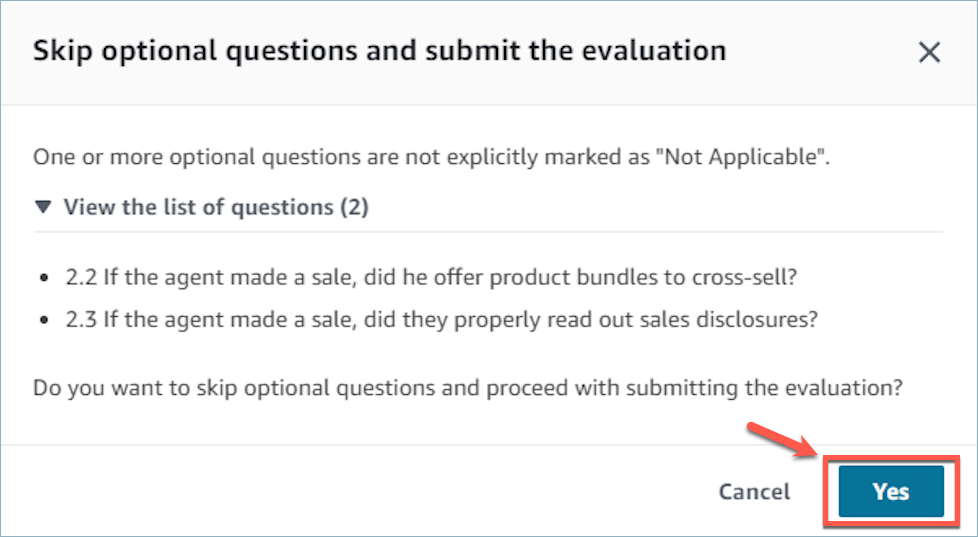Le traduzioni sono generate tramite traduzione automatica. In caso di conflitto tra il contenuto di una traduzione e la versione originale in Inglese, quest'ultima prevarrà.
Valuta le prestazioni degli agenti dei contact center in Amazon Connect
Suggerimento
Sei un nuovo utente? Dai un'occhiata al workshop sui moduli di valutazione degli agenti Amazon Connect
Amministratori IT: per abilitare le funzionalità di valutazione di Amazon Connect, vai alla Amazon Connect console, scegli l'alias dell'istanza, scegli Archiviazione dati, Valutazioni dei contenuti, Modifica. Ti verrà richiesto di creare o scegliere un bucket S3. Dopo aver creato il bucket, puoi archiviare le valutazioni ed esportarle.
Amazon Connect consente di valutare, monitorare e migliorare il modo in cui gli agenti interagiscono con i clienti e risolvono i problemi. Ad esempio, puoi cercare un contatto, scegliere il modulo di valutazione appropriato, esaminare l'audio del contatto, la trascrizione o entrambi e quindi valutare l'interazione dell'agente con il cliente. Puoi quindi utilizzare quel feedback per aiutare l'agente a offrire esperienze migliori ai clienti.
Per valutare le prestazioni
-
Accedi ad Amazon Connect con un account utente che dispone delle autorizzazioni per eseguire valutazioni.
-
Accedi al contatto che vuoi valutare. Esistono molti modi per eseguire questa operazione. Ad esempio, qualcuno potrebbe aver condiviso l'URL del contatto con te o averti assegnato un'attività con l'URL. In alternativa, potresti avere l'ID del contatto, che ti consente di cercare il record del contatto effettuando le seguenti operazioni: nel riquadro di navigazione, scegli Analisi e ottimizzazione, Ricerca contatti, quindi cerca il contatto che vuoi valutare.
-
Nella pagina Dettagli di contatto, scegli Valutazioni o l'icona <.
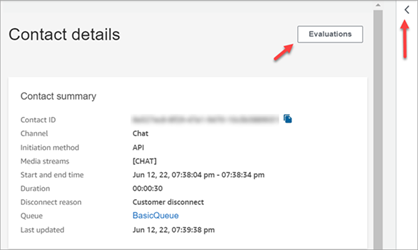
-
Il pannello Valutazioni elenca tutte le valutazioni in corso o completate per il contatto.
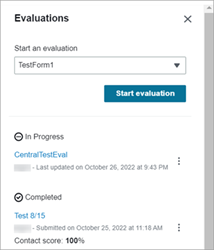
-
Per iniziare una valutazione, scegli una valutazione dal menu a discesa, quindi scegli Avvia valutazione.
-
Per navigare in un modulo di valutazione particolarmente lungo, usa le frecce accanto a ciascuna sezione per comprimerla o espanderla.
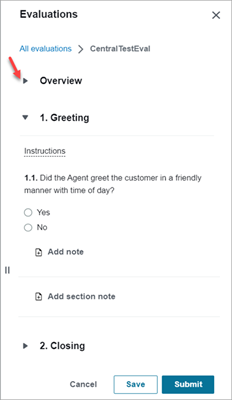
-
Scegli Salva per salvare un modulo in corso. Lo stato del modulo diventa Bozza. Puoi tornare al file in qualsiasi momento per continuare oppure puoi eliminarlo e ricominciare.
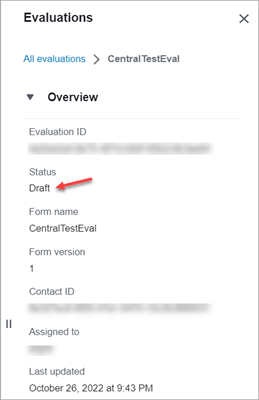
-
Al termine, scegli Invia. Se hai saltato le domande opzionali nel modulo, vedrai un avviso che ti chiede di confermare che desideri inviare la valutazione. Scegliere Yes (Sì). La valutazione è ora completata.